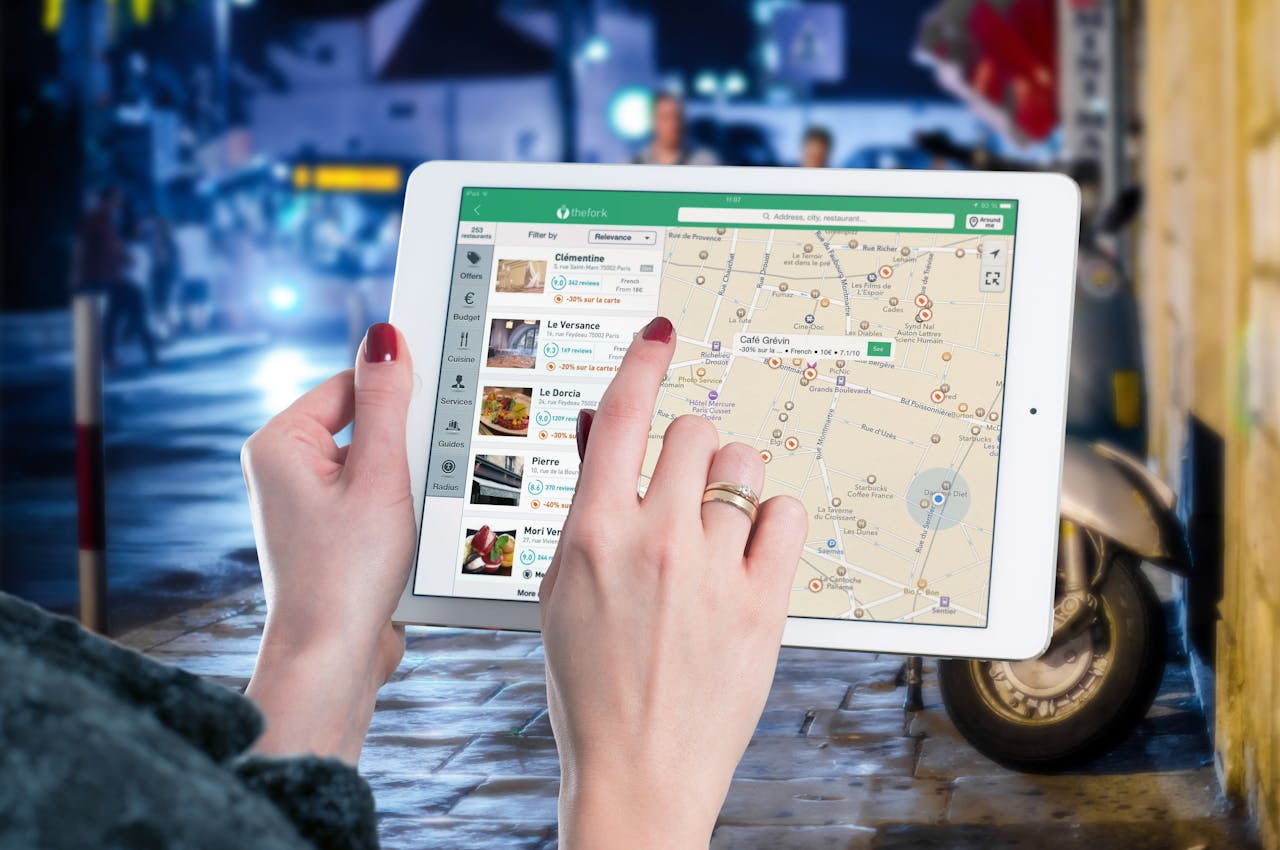Media peta Google adalah alat yang sangat berguna bagi banyak individu dalam aktivitas sehari-hari. Baik itu untuk merencanakan perjalanan dengan rute terbaik, menghindari kemacetan, atau sebagai panduan navigasi saat berada di lokasi yang tidak dikenal. Penting untuk menguasai cara mengukur jarak di Google Map guna meningkatkan efisiensi perjalanan.
Meskipun Google Maps menyediakan solusi navigasi yang komprehensif, namun penting untuk menghitung jarak tempuh secara akurat guna memastikan keakuratan perencanaan perjalanan.
Hal ini bertujuan untuk memastikan bahwa setiap titik tujuan dapat dijangkau dalam waktu yang tepat sesuai dengan estimasi yang diberikan. Proses pengukuran jarak ini dapat dilakukan dengan mudah melalui fitur yang disediakan oleh Google Maps.
Cara Mengukur Jarak di Google Map pada iPhone dan iPad (iOS)
Sistem operasi iOS adalah salah satu platform yang populer untuk perangkat komunikasi. Banyak layanan yang tersedia untuk perangkat ini, termasuk Google Maps. Berikut adalah langkah-langkah untuk mengukur jarak menggunakan Google Maps di iOS:
- Buka aplikasi Google Maps di perangkat iPhone atau iPad. Ketuk layar sekali hingga pin merah muncul di lokasi yang diinginkan.
- Kemudian, di bagian bawah layar, ketuk nama tempat yang hendak diukur jaraknya. Gulir ke bawah dan pilih opsi Ukur jarak jika diinginkan.
- Tambahkan satu atau lebih titik lokasi dengan cara menjelajah peta dan menempatkan lingkaran hitam atau tanda X di lokasi yang diinginkan.
- Di pojok kanan bawah layar, ketuk opsi Tambahkan. Ini akan menambahkan titik-titik lokasi yang telah dipilih.
- Sekarang, pengguna dapat melihat jarak total antara titik-titik lokasi dalam mil atau kilometer.
- Jika ingin mengatur ulang pengukuran jarak, cukup ketuk opsi Batal untuk mengembalikan pengaturan Google Maps ke kondisi semula.
Cara Ukur Jarak di Google Map Dengan Menggunakan Android
Menggunakan fungsi pengukuran jarak di Google Maps pada perangkat Android sangatlah sederhana dan mudah. Namun, tidak memanfaatkannya secara maksimal bisa menjadi sesuatu yang disayangkan. Berikut adalah langkah-langkah yang perlu diikuti untuk melakukan aktivitas tersebut:
- Buka aplikasi Google Maps di perangkat Android, kemudian tahan area peta untuk beberapa saat sampai pin merah muncul.
- Di bagian bawah layar, pilih nama lokasi dan gulir ke bawah untuk menemukan opsi Ukur Jarak.
- Geser peta untuk memindahkan lingkaran hitam ke titik tujuan berikutnya.
- Ketuk Tambahkan untuk menentukan lokasi yang ingin diukur jaraknya.
- Secara otomatis, jarak total antara kedua titik akan ditampilkan di bagian bawah layar Google Maps dalam satuan mil atau kilometer.
- Pengguna dapat mengatur ulang jarak dengan memilih opsi Batalkan, sehingga pengaturan peta akan kembali ke kondisi awal.
Cara Mengukur Jarak di Google Map Lewat PC atau Laptop
Bagi mereka yang lebih memilih tampilan layar yang lebih luas, pengukuran jarak dapat dilakukan melalui PC atau laptop selain menggunakan perangkat portable seperti iOS atau Android pada smartphone.
Metode ini memungkinkan pengguna untuk menggunakan Google Maps dengan lebih nyaman karena layar yang lebih besar. Langkah-langkahnya adalah sebagai berikut:
- Pastikan untuk tidak mengaktifkan mode ringan pada Google Maps saat diakses melalui peramban di PC atau laptop agar dapat melakukan pengukuran jarak dengan tepat.
- Mulailah dengan mengklik kanan pada titik awal dan pilih opsi untuk mengukur jarak. Selanjutnya, klik pada area mana pun di peta untuk menempatkan pin berwarna merah.
- Aturlah jalur pengukuran jarak dengan menggerakkan titik pada dua lokasi yang ingin diukur jaraknya.
- Setelah selesai, jarak antara area yang dipilih akan ditampilkan secara otomatis. Jika sudah selesai, cukup klik tanda silang untuk mengakhiri proses pencarian.
Itulah uraian serta penjelasan tentang cara mengukur jarak di google map dengan berbagai device. Jadi silahkan sesuaikan cara yang digunakan dengan device yang digunakan atau dimiliki.